Red Hat Training
A Red Hat training course is available for Red Hat Enterprise Linux
17.11. ディスクパーティション設定
パーティション分割により、ストレージドライブを分離されたセクションに分割し、各セクションが独自のドライブとして動作します。パーティション設定は、複数のオペレーティングシステムを実行する場合や、ストレージパーティション(ユーザー情報を永続的に含む /home パーティションなど)間で論理的または機能を区別するようにする場合に特に便利です。
この画面では、デフォルトのレイアウトを作成するか、Disk Druid の Create custom layout オプションを使用して手動パーティションを選択できます。
最初の 3 つのオプションでは、ドライブをパーティション分割せずに自動インストールを実行できます。システムのパーティション設定に慣れていない場合は、カスタムレイアウトの作成は選択 せず、代わりにインストールプログラムのパーティションを作成することが推奨されます。
インストール用に zFCP LUN を設定するか、この画面から dmraid デバイスを無効にするには、Advanced storage configuration ボタンをクリックします。詳細は、「 高度なストレージオプション 」 を参照してください。
警告 - vdisk、tdisks、およびデフォルトのレイアウト
デフォルトのレイアウトは、インストーラーで利用できるすべてのデバイスを使用します。これには、vdisk、tdisks などの一時的なストレージデバイスが含まれます。デフォルトのレイアウトで一時的なストレージデバイスを使用している場合は、デバイスが再定義され、デバイスのコンテンツが失われると、システムにアクセスできなくなる可能性があります(たとえば、z/VM ゲストのログオフや再ログオン)。パーティションレイアウトを確認し、一時的なデバイスが含まれている場合は戻り、Create custom layout を選択して、これらのデバイスが永続的なシステムデータに使用されないようにします。
Warning
Update Agent は、デフォルトで更新パッケージを
/var/cache/yum/ にダウンロードします。システムを手動でパーティションし、別の /var/ パーティションを作成する場合は、パッケージの更新をダウンロードするのに十分な大きさのパーティション(3.0 GB 以上)を作成してください。
図17.7 ディスクパーティション設定
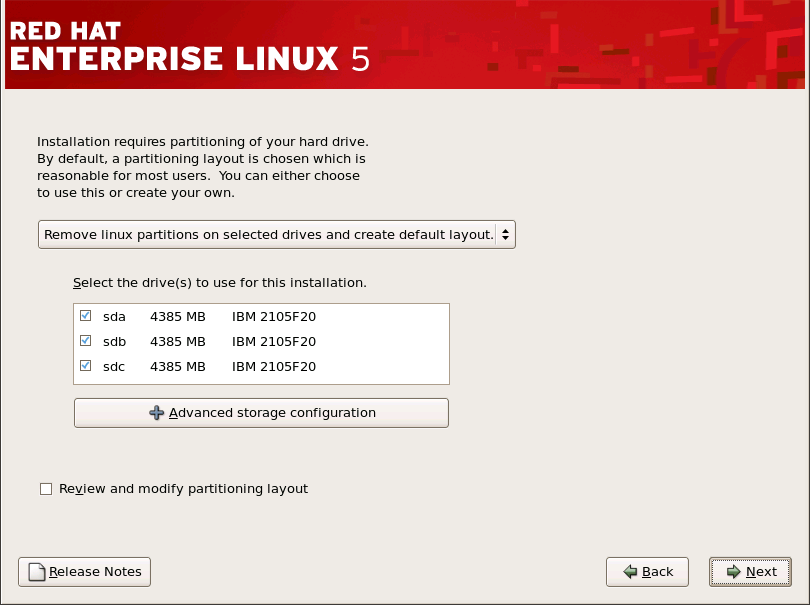
[D]
Disk Druid を使用してカスタムレイアウトを作成する場合は、「システムのパーティション設定」 を参照してください。
Warning
インストールの ディスクパーティション設定 フェーズの後に以下のようなエラーが発生した場合は、エラーが発生します。
デバイス dasda のパーティションテーブルは読み取れませんでした。新しいパーティションを作成するには、初期化する必要があります。これにより、このドライブで すべて の DATA が失われました。"
そのドライブにはパーティションテーブルがない場合や、ドライブ上のパーティションテーブルが、インストールプログラムで使用されるパーティションソフトウェアで認識できない可能性があります。
実行しているインストールのタイプに関係なく、システム上の既存データのバックアップは常に行う必要があります。
重要 - マルチパスデバイス
複数のパスからアクセスできるネットワークデバイスに Red Hat Enterprise Linux をインストールするには、このインストールウィンドウに使用するドライブの選択を解除し、代わりに
mapper/mpath というラベルが付いたデバイスを選択します。
既存の Red Hat Enterprise Linux インストールの root ファイルシステムを、シングルパスストレージからマルチパスストレージに移行できないことに注意してください。root ファイルシステムをマルチパスデバイスに移行するには、新規インストールを実行する必要があります。したがって、それに応じてインストールを計画する必要があります。詳細は、https://access.redhat.com/site/solutions/66501 を参照してください。

